PHOTOSCAPE – Como adicionar efeito de volume para cílios
Aprenda neste passo a passo a adicionar o efeito de cílios volumosos no Photoscape para deixar suas fotos irresistíveis. Veja como colocar cílios postiços digitalmente sem precisar se preocupar com a maquiagem dos olhos.
Passo 1. Primeiro, você vai precisar baixar e instalar o Photoscape;
Passo 2. Abra o programa, entre em “Editor” e faça o upload da foto onde você deseja inserir os cílios;
Passo 3. Baixe os cílios que você deseja utilizar. São dois estilos para sua escolha: um marrom e um preto;
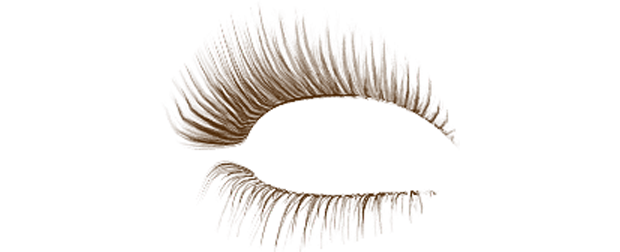
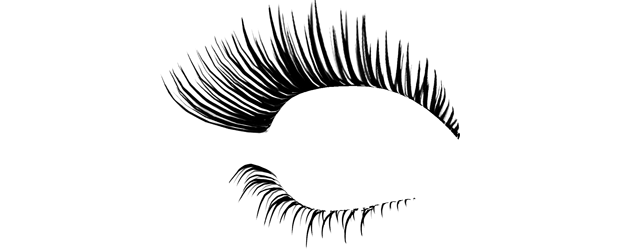
Passo 4. Vá para a aba “Objeto” e clique na ferramenta “Fotografia”, representada pelo ícone de um montanha e em seguida escolha “Foto”;
Passo 5. Uma nova janela será aberta. Basta escolher um dos cílios que você deseja incluir na pasta e clicar em “Ok”;
Passo 6. Ao escolher o cílio, uma janela menor de ajustes abrirá. Ajuste a opacidade para “236″ e em seguida clique em “Ok”;
Passo 7. Ajuste o cílio em sua fotografia. Se necessário aumente o zoom clicando no ícone da lupa;
Passo 8. Agora vá para a aba “Objeto” e refaça os passos para incluir o outro cílio. Não esqueça de manter a opacidade em “236″;
Passo 9. Ajuste o cílio em sua fotografia assim como feito com o outro;
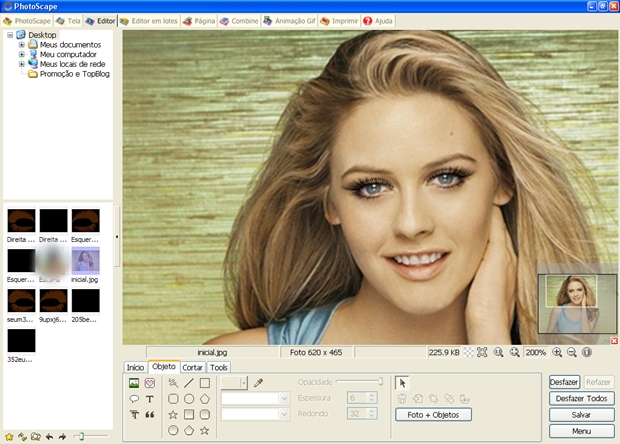
Passo 10. Após ajustar os dois cílios corretamente clique no ícone “Fotos + Objetos”. Em seguida, vá até a aba “Início” e escolha a opção “Brilho, Cor” > “Aprofundar” > “Médio”;
